
Contenu
Voici un guide sur l’utilisation de la nouvelle fonctionnalité de coucher dans iOS 10.
Beaucoup d'entre nous, propriétaires d'iPhone, utilisons l'application Clock intégrée pour une multitude d'usages, dont notre réveil quotidien, notre chronomètre pour la forme et même la minuterie pour la cuisson d'aliments au four. Avec iOS 10, Apple a introduit une nouvelle fonctionnalité pour l’horloge appelée Bedtime.
Le coucher est conçu pour vous donner une meilleure structure pour votre horaire de sommeil désiré. Cela peut vous aider à déterminer ce que vous devez adapter à vos habitudes de sommeil en fonction des données que vous avez fournies.
Comment utiliser la fonction Heure du coucher dans iOS 10
Voici les étapes à suivre pour bien dormir la nuit avec Bedtime.
Regardez la vidéo ci-dessus pour apprendre à configurer la fonction Bedtime pour une utilisation quotidienne.
Mise en place de l'heure du coucher
Lorsque vous ouvrez l'application Horloge et accédez à l'onglet Bedtime pour la première fois, un bouton jaune vous permet de démarrer. En tapant sur cela, vous serez invité à entrer l'heure à laquelle vous souhaitez vous réveiller.
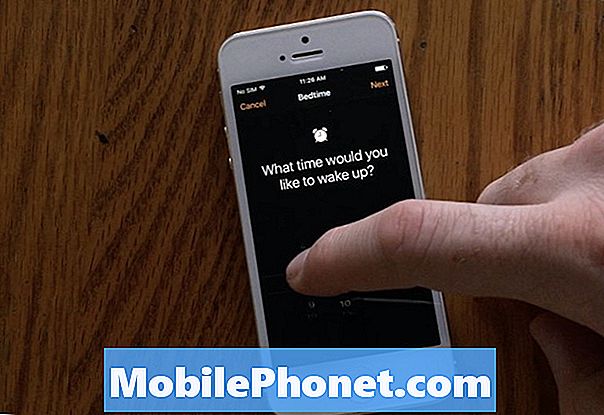
Après avoir entré l’heure de réveil désirée, sélectionnez les jours de la semaine où votre alarme doit sonner à l’heure définie. Il vous demandera ensuite combien d'heures de sommeil vous aimeriez avoir une nuit.
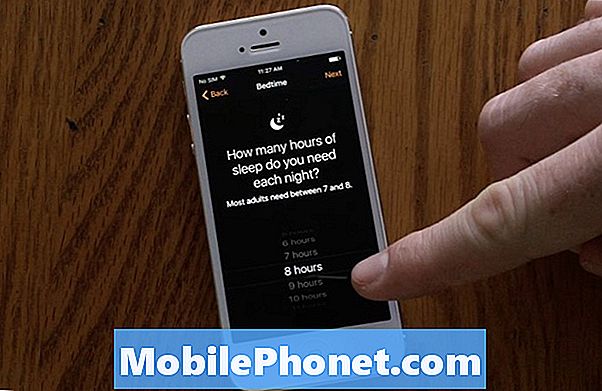
Bedtime aura alors la possibilité de vous rappeler le moment de vous coucher les jours que vous avez désignés pour que votre alarme sonne. Vous aurez différents intervalles pour votre rappel de l'heure du coucher et vous pourrez ensuite l'enregistrer, puis choisir le son de votre alarme.
Une fois ces paramètres sauvegardés, Bedtime est prêt à rouler!
Gestion des paramètres de l'heure du coucher
Lorsque vous avez défini ces «règles» générales pour l'heure du coucher, vous devrez peut-être les modifier ultérieurement, par exemple pour une journée de maladie imprévue au travail ou si vous avez des vacances. Vous pourrez accéder à toutes ces options dans l'onglet Coucher.
Vous pouvez appuyer sur Options dans le coin supérieur gauche et changer vos jours de la semaine, votre heure de rappel, ainsi que le son et le volume de réveil. Vous remarquerez également que l'heure du coucher est activée, un curseur vert est présent en haut du volet. Activer ce paramètre arrêtera l'heure du coucher pour la journée en cours et reprendra le programme le lendemain.

Vous pouvez également modifier vos paramètres en faisant glisser l’icône Lune sur la grande horloge pour modifier l’heure du coucher et l’icône Alarme lorsque vous souhaitez vous réveiller.
Bedtime est un assistant très simple et personnalisable qui vous aidera à mieux dormir. Apple n'a pas encore ajouté de support lié à l'Apple Watch, mais nous nous attendons à ce qu'elle soit disponible dans le futur pour mieux intégrer l'analyse du sommeil.
Nouveautés de iOS 11.4.1




























